win10启用扬声器增强的两种方法 win10扬声器增强没了怎么操作
更新时间:2023-04-04 15:05:38作者:xiaoliu
电脑开启扬声器增强可以强化声音音量,是一款不错的功能,但有些用户发现自己win10系统扬声器增强没了,新手用户遇到此类问题不知道怎么操作?关于此疑问,小编整理两种方法启动win10扬声器增强,感兴趣的一起来学习吧。
1、打开电脑设置界面,点击系统。
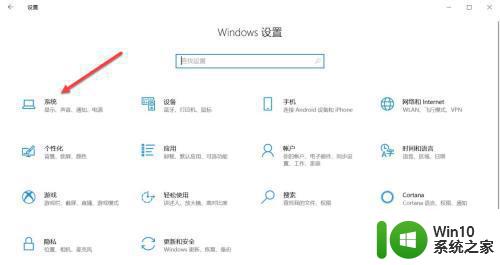 22、点击声音。
22、点击声音。
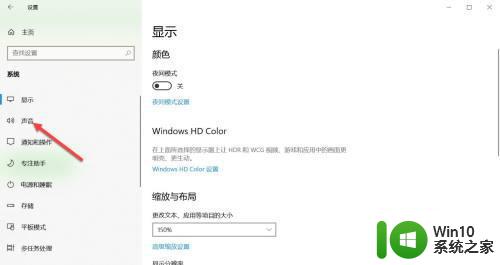
3、点击声音控制面板。
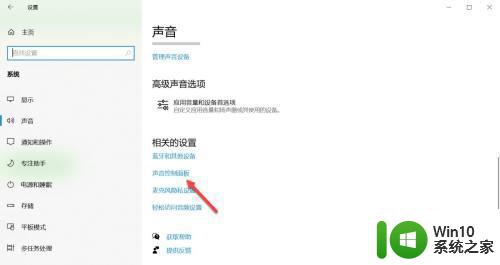
4、在高级选项下,勾选启用音频增强。
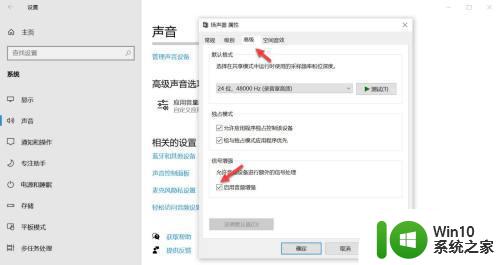
方法一:
1、右键电脑右下角声音图标,点击打开声音设置。
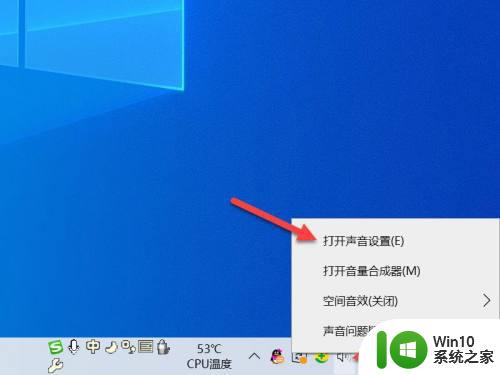
2、点击声音控制面板。
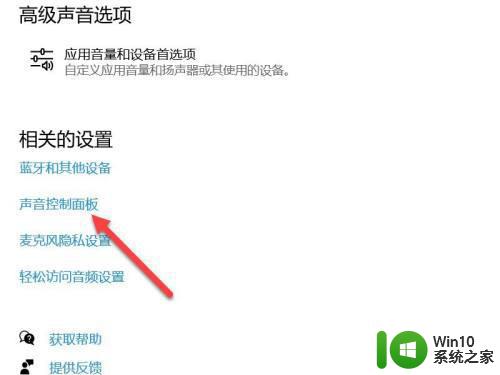
3、点击扬声器。
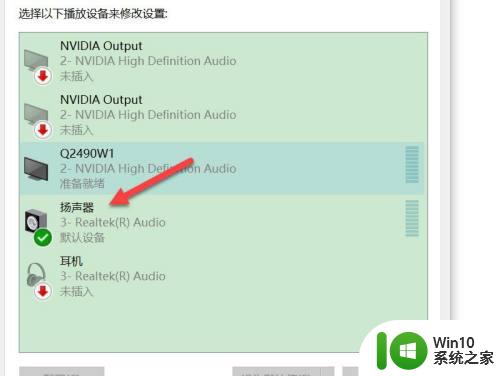
4、在高级选项下,勾选启用音频增强。
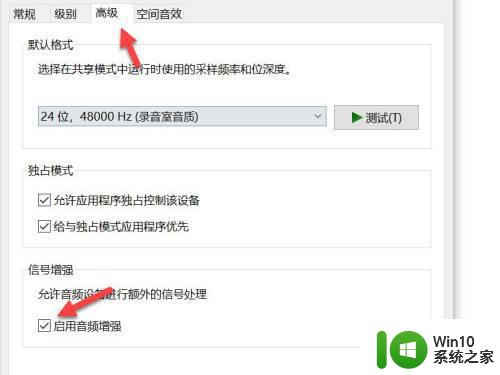
以上分享win10扬声器增强没了怎么操作,用户可以自由选择一种方法操作,希望可以帮助到大家。
win10启用扬声器增强的两种方法 win10扬声器增强没了怎么操作相关教程
- windows10扬声器没声音如何解决 win10扬声器没有声音怎么回事
- win10麦克风声音小怎么增强 笔记本麦克风声音如何增强win10
- win10笔记本扬声器有滋滋声 win10电脑扬声器杂音滋滋怎么办
- win10打开声音增强设置音效的步骤 win10声音增强在哪
- 电脑自带扬声器没有声音 Windows10怎么打开扬声器
- win10插入耳机遇到扬声器未接入的解决方法 win10插入耳机没有声音扬声器未接入的原因是什么
- win10耳机有声音扬声器没声音如何恢复 Win10耳机插入后扬声器无声音怎么办
- win10检测不到扬声器怎么办 win10检测不到扬声器如何解决
- win10系统声音设置没有增强如何找回 win10系统声音设置找不到增强选项怎么办
- win10音效增强的方法 win10自带音效增强怎么开启
- win10扬声器正常但是没声音如何修复 Win10扬声器有声音但是非常小怎么调整
- win10没扬声器的时候声音那里怎么不打叉 WIN10小喇叭上有红叉扬声器未连接怎么办
- win10玩只狼:影逝二度游戏卡顿什么原因 win10玩只狼:影逝二度游戏卡顿的处理方法 win10只狼影逝二度游戏卡顿解决方法
- 《极品飞车13:变速》win10无法启动解决方法 极品飞车13变速win10闪退解决方法
- win10桌面图标设置没有权限访问如何处理 Win10桌面图标权限访问被拒绝怎么办
- win10打不开应用商店一直转圈修复方法 win10应用商店打不开怎么办
win10系统教程推荐
- 1 win10桌面图标设置没有权限访问如何处理 Win10桌面图标权限访问被拒绝怎么办
- 2 win10关闭个人信息收集的最佳方法 如何在win10中关闭个人信息收集
- 3 英雄联盟win10无法初始化图像设备怎么办 英雄联盟win10启动黑屏怎么解决
- 4 win10需要来自system权限才能删除解决方法 Win10删除文件需要管理员权限解决方法
- 5 win10电脑查看激活密码的快捷方法 win10电脑激活密码查看方法
- 6 win10平板模式怎么切换电脑模式快捷键 win10平板模式如何切换至电脑模式
- 7 win10 usb无法识别鼠标无法操作如何修复 Win10 USB接口无法识别鼠标怎么办
- 8 笔记本电脑win10更新后开机黑屏很久才有画面如何修复 win10更新后笔记本电脑开机黑屏怎么办
- 9 电脑w10设备管理器里没有蓝牙怎么办 电脑w10蓝牙设备管理器找不到
- 10 win10系统此电脑中的文件夹怎么删除 win10系统如何删除文件夹
win10系统推荐
- 1 雨林木风ghost win10 64位简化游戏版v2023.04
- 2 电脑公司ghost win10 64位安全免激活版v2023.04
- 3 系统之家ghost win10 32位经典装机版下载v2023.04
- 4 宏碁笔记本ghost win10 64位官方免激活版v2023.04
- 5 雨林木风ghost win10 64位镜像快速版v2023.04
- 6 深度技术ghost win10 64位旗舰免激活版v2023.03
- 7 系统之家ghost win10 64位稳定正式版v2023.03
- 8 深度技术ghost win10 64位专业破解版v2023.03
- 9 电脑公司win10官方免激活版64位v2023.03
- 10 电脑公司ghost win10 64位正式优化版v2023.03